Come trasferire le foto da un telefono Android Google Nexus all'iPhone 7/iPhone
- Parte 1. Come trasferire le foto da un Android Google Nexus all'iPhone 7/iPhone 7 Plus
- Parte 2. Come trasferire le foto da un Android Google Nexus all'iphone 7/iPhone 7 Plus di maniera selettiva
- Parte 3. Come trasferire le foto da un Android Google Nexus all'iPhone 7/iPhone 7 Plus
L'innovazione del nuovo iPhone 7 ed iPhone 7 Plus ha portato un bel progresso nel mercato iPhone. Ambi due dispositivi hanno utili caratterische: hanno potenti telecamere che scatano foto di qualità alta, l'iPhone 7 e l'iPhone 7 Plus anche vengono in una varietà di colori ampia da scegliere, con più App in paragone con gli altri modelli iPhone, le due versioni nuove hanno una batteria che supporta un'alta capacità di performance, sono anche resistenti all'acqua e polvere. Vuol dire che quando il dispositivo cade in acqua o polvere non si danneggerà.

Perchè cambiare dall'Android Google Nexus all' iPhone 7/iPhone 7 Plus
L'iPhone 7/iPhone 7 Plus ha chiamato l'attenzione degli utenti tanto cosi che molti di loro hanno deciso di cambiare di dispositivo e piattaforma. Sono tante e diverse le ragioni che ti portano a fare il cambiamento: L' iPhone 7/iPhone 7 Plus ha un sistema ben strutturato e lo schermo risulta molto attraente. Il dispositivo anche viene in diversi colori cosi l'utente possa scegliere quel che vuole. Inoltre, l'iPhone 7/iPhone 7 Plus ha uno schermo grande con pulsanti forti che evita che si premano facilmente.
Puoi trasferire foto dall'Android Google Nexus all'iPhone per alcuni ragioni. Prima, puoi trasferire le tue foto per creare un po' di spazio sul tuo dispositivo. Puoi anche trasferirle all'iPhone 7 come si fosse un backup ed eviti cosi una possibile perdita di data in caso di che Android Google Nexus si perda. Inoltre, puoi trasferire le tue foto se stai cambiando da Android Google Nexus all'iPhone 7 per assicurarti di che potrai prendere le tue foto nel futuro. La gente anche trasferisce file da un dispositivo ad un'altro quando vogliono svuotare il dispositivo che aveva la data salvata.
Trasferimento di foto da Android Google Nexus all'iPhone 7/iPhone 7 Plus?
Wondershare TunesGo può aiutare alle persona a gestire, trasferire e fare il backup di file compresi musica, video, foto, contatti, SMS tra altri sia sul Google Nexus che l'iPhone. Il software ha un'interfaccia molto semplice e supporta tutti i dispositivi Android ed iOS. Se usi Wondershare TunesGo, puoi fare di maniera selettiva il trasferimento, backup o cancellare i file attraverso la previsualizzazione e la scelta dei file che vuoi.
Lo strumento di trasferimento Google Nexus - iPhone che si deve avere - Una soluzione di un solo passo per il trasferimento di data dall'Android Google Nexus Android all'iPhone 7
- Trasferimento Google Nexus - Android - Trasferisce musica, foto, video, contatti, SMS dal Google Nexus all'iPhone.
- Fa il backup di musica, foto, video, contatti, SMS, tra altri sul computer e li ripristina facilmente.
- Gestice,importa i tuoi contatti e SMS, deduplica i contatti, e risponde gli SMS dal tuo computer.
- Ripristino con un solo clic. - Ripristina il tuo dispositivo Android o tablet per prendere il controllo totale del dispositivo.
- Il gestore App - Installa, disisntalla, importa o fa il backup di App in gruppo.
- Creatore di GIF - Crea GIF dalle foto, motion foto e video.
- Gestore di iTunes - Sincronizza le canzoni con l'Android o trasferisce musica dall'Android all'iTunes
- Completamente compatibile con più di 3000 dispositivi Android (Android 2.2 - Android 8.0) da Google Nexus, Google Nexus, HTC, Google Nexus, Motorola, Sony, tra altri.
Come trasferire foto da Android Google Nexus all'iPhone 7/iPhone 7 Plus
Le foto sono l'equivalente della nostra memoria. Ci permettono di ricordare i nostri belli momenti e riviverli momentaneamente.Questo fatto allora rende le foto come la data più importante da trasferire quando si cambia di dispositivo.
Wondershare TunesGo permette che questo accada dopo compiere alcuni passi
Passo 1 Avvia il software e colleghi l'Android Google Nexus e l'iPhone 7 con il tuo computer.
Passo 2 Una serie di opzioni saranno mostrati nell'interfaccia principale. Soltanto clica su “Trasferimento da telefono a telefono”.

Passo 3 Tutta la data che può essere trasferita è marcata per default. Se non è cosi, segna "Foto" e dopo clicca su "Trasferimento". Una volta completato il trasferimento clicca su “OK”

Passo 4 Trasferire foto dall'Android Google Nexus all'iPhone 7/iPhone 7 Plus
Invece di trasferire tutte le foto, puoi soltanto scegliere quelli che vuoi. Per farlo, segui i passi di sotto.
Tutta la data da trasferire è segnata per default. In questa parte devi deselezionare tutti i file meno l'icona che dice “Foto”. Clicca su“Trasferire”, ed il processo inizia. Non disconnettere i dispositivi fino alla fine del processo. Dopo clicca su “OK”.

Come trasferire le foto da un Android Google Nexus all'iphone 7/iPhone 7 Plus di maniera selettiva
È possibile che alcuni immagini siano duplicati di altri o non sono cosi utili. Magari non vuoi cancellarle dal dispositivo nuovo un'altra volta. Per evitare quello, Wondershare TunesGo permette un trasferimento di foto selettivo che si fa in tre semplici passi.
Passo 1 Collega l'Android Google Nexus e l'iPhone 7/iPhone 7 Plus con lo scaricato ed avviato Wondershare TunesGo.
Passo 2 Dalla casella a cascata che si mostra nella schermatta, seleziona l'Android Google Nexus come il dispositivo fonte.

Passo 3 Trasferire foto dal Google Nexus all'iPhone 7/iPhone 7 Plus di maniera selettiva.
Seleziona“Foto” dalla barra di strumenti. Un'altra finestra si aprirà sopra mostrando tutte le foto e album che sono sul dispositivo. Seleziona le foto che desideri ed allora dalla barra di strumenti della finestra secondaria, clicca su: Esportare > Esportare al dispositivo> iPhone 7.
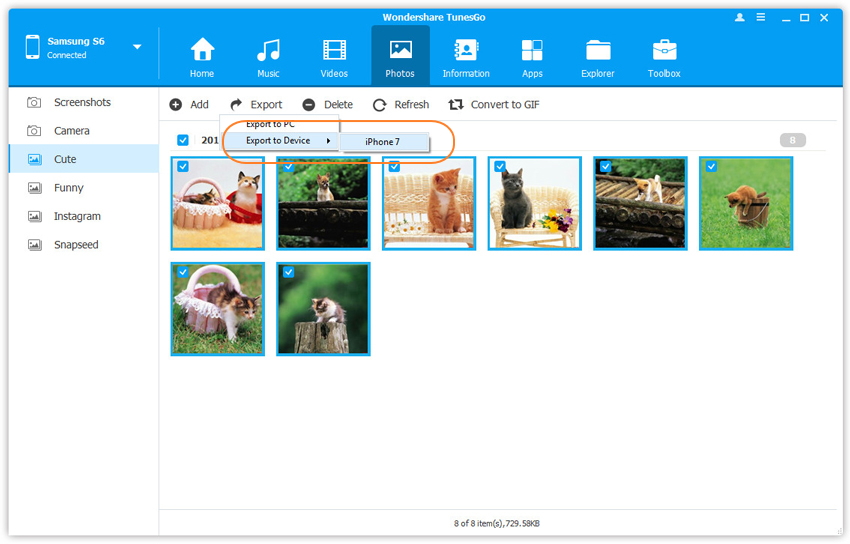
Gli album di foto possono essere anche trasferiti seguendo lo stesso metodo: selezionando tutti gli album che si mostrano nella parte che segue della finestra secondaria.
Come trasferire foto dal Google Nexus all'iPhone 7/iPhone 7 Plus di maniera selettiva
Puoi trasferire tutti gli album seguendo i passi di sotto: Dopo avviare Wondershare TunesGo, collega l'Android Google Nexus e l'iPhone 7 con un computer.
Passo 1 Assicurati di che Wondershare TunesGO funziona e dopo collega i due dispositivi.
Passo 2 Seleziona il dispositivo fonte da dove vuoi esportare i tuoi album di foto. Il dispositivo fonte qua è l'Android Google Nexus.

Passo 3 Clicca sull'album di foto che vuoi trasferire e dopo clicca su “Esportare.” Dopo seleziona il dispositivo ricevente. Esempio iPhone 7, e dopo clicca su "Esportare all'iPhone direttamente" e avrai l'album trasferito all'iPhone 7. Trasferisci gli album di foto dal Google Nexus all'iPhone 7/iPhone 7 Plus di maniera selettiva.
Vai verso la linguetta di “Foto” e segnalala se c'è soltanto un solo album di foto. Se ce ne sono altri, segnala quel che vuoi e fai clic sul pulsante destro, e dopo clicca su Esportare al dispositivoi> iPhone 7. Tutto l'album sarà trasferito dall'Android Google Nexus all'iPhone 7/iPhone 7 Plus.
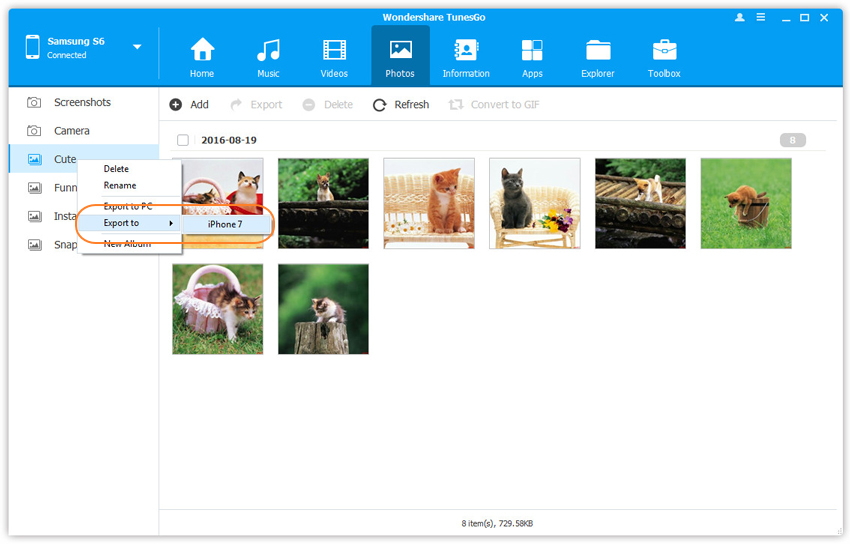
Tutta l'informazione di sopra mostra che l'iPhone 7 e l'iPhone 7 Plus stanno prendendo più popularità. E per quella ragione, le persone stanno anche cambiando da dispositivi Android all'iPhone 7. E siccome la gente ha bisogno di trasferire la sua data dal vecchi dispositivi, quest'articolo conclude che Wondershare TunesGo è il migliore software di trasferimento dispositivo - dispositivo. Per tanto si raccomanda per tutti gli utenti Android e iOS di acquistare questo gestore di dispositivi.

